Как сделать озеленение в ревит
Добавил пользователь Валентин П. Обновлено: 19.09.2024
В данной статье мы рассмотрим технику создания семейств в Autodesk Revit.
Формирование задания на создание семейства.
Всего можно выделить 5 этапов по построению семейств:
1 этап:
Анализ
- Нарисовать (на бумаге) 3 проекции и 3D искомого элемента
- Проставить все размеры
- Определить, какие из размеров будут постоянными, а какие - изменяемыми
- Придумать названия для изменяемых размеров (эти размеры станут параметрами)
- Определить, какими инструментами будет строиться каждый элемент
- Выбрать шаблон семейства
2 этап:
Построение каркаса
- Нарисовать каркас семейства (опорные плоскости и линии)
- Построить размеры (по опорным плоскостям)
- Создать и назначить основные параметры
- Проверить корректность работы семейства, создав 2 типоразмера с разными значениями параметров
3 этап:
Построение объемной геометрии
- Создать объемную геометрию, привязать ее к каркасу
- Создать и назначить дополнительные параметры
- Проверить корректность работы семейства
(в редакторе семейств) - Загрузить семейство в проект, проверить корректность работы семейства
4 этап:
Настройка графики
- Задать материалы и подкатегории для объемных элементов семейства
- Настроить графику и видимость
5 этап:
Окончательная настройка
- Добавить необходимые вспомогательные параметры (для работы со спецификациями в проекте)
- Создать каталог типоразмеров (при необходимости)
Алгоритм работы по настройке графики семейств:
Анализ
- Определить желательный внешний вид семейства на плане, фасаде, разрезе и в 3D при разной степени детализации (нарисовать таблицу)
- Определить потребность в символической графике и дополнительной геометрии
- Определить необходимые подкатегории и материалы
Настройка
- Настроить видимость объемной геометрии
- Создать символическую графику и вспомогательную геометрию
- Выполнить разбивку на подкатегории и материалы
При создании семейства следует руководствоваться принципом разумной достаточности, то есть количество графической и атрибутивной информации в семействе должно быть минимальным, но достаточным для решения поставленных задач.
Семейства, размещенные в файле проекта Revit, становятся элементами BIM-модели, которые по мере развития проекта накапливают необходимую на разных стадиях жизненного цикла информацию.
На разработку семейства, как правило, ставится задание от потребителя. Шаблон задания BIM-мастеру на разработку семейства Вы можете скачать внизу данной статьи.
Учет стадии проекта при создании семейств
На разных стадиях проектирования необходимо получать разную атрибутивную и графическую информацию (LOD 100 – LOD 400).
Существует несколько вариантов реализации этой задачи в Autodesk Revit:
- использование разного уровня детализации в семействе (уровни детализации: низкий, средний, высокий. При таком способе в одном семействе можно менять LOD от 100 до 300/400 с помощью изменения уровня детализации вида в проекте;
- для инженерных семейств на низком (иногда и среднем) уровне детализации рекомендуется использовать условно-графические обозначения (УГО).
- использование отдельных семейств для разных LOD и стадий проекта.
Как правило рекомендуется использовать разную степень детализации в семействе и разрабатывать семейство для использования с уровнем проработки от LOD 100 (на низком уровне детализации) до LOD 300/400 (на высоком уровне детализации).
Использование отдельных семейств для разных LOD рекомендуется в том случае, если на ранних этапах проектирования нет времени на детальную проработку или нет подробных данных для детальной проработки семейства.
Настройки отображения элементов Revit
Настройки отображения элементов в Revit имеют определенную иерархию. Ниже представлена схема, в которой каждая вышележащая настройка меняет (переопределяет) настройки графики, заданные с помощью предыдущей настройки, т.е. имеет приоритет над нижележащей.
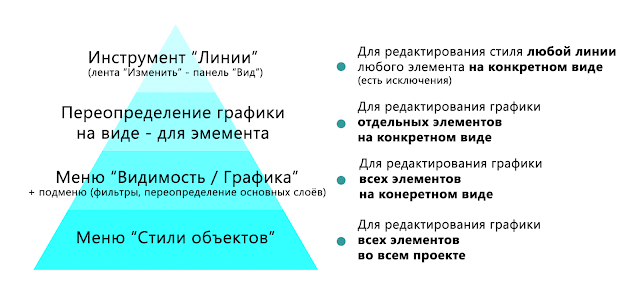
1. Меню "Стили объектов"

- Вес линий – устанавливает вес линий для каждой категории / подкатегории. Доступна настройка для проекции (например, линии стены на фасаде) и для разреза (например, линии стены в плане).


- Цвет линий - устанавливает цвет для каждой категории / подкатегории.

- Образец линии - устанавливает образец линии (сплошная, штриховая, пунктирная и т.п.) для каждой категории / подкатегории. Обратите внимание, этот тип линии устанавливается и для проекции, и для разреза!

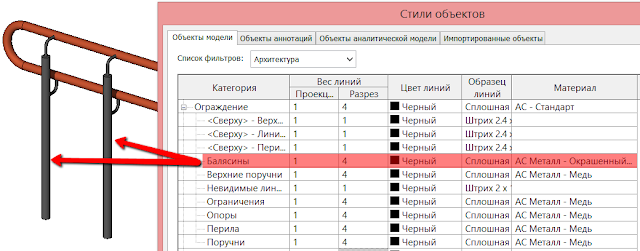
2. Меню "Видимость / графика"

2.1. Видимость / графика категорий модели
Для категорий модели можно поменять веса, цвета, образцы линий и штриховок, прозрачность, отображения полутонов, а также уровень детализации.

В первой, недавно вышедшей, дорожной карте по Revit, заявлена работа по многим направлениям с серьезными улучшениями. Не обошли стороной и генплан, в особенности связку Civil3D-Reivt. Будем надеяться, что они не заставят себя ждать, а пока продолжим работать с тем, что есть.
Некоторое время назад Алексей Борисов записал видео о том, как в Revit можно сделать план благоустройства. Обычно предлагается использовать участки, которые вроде-бы для этого и созданы, но почему-то работать с ними крайне неудобно, нельзя образмерить, сложно редактировать; любой, кто пробовал — знает!
Идея Алексея об использовании зон мне очень понравилась, она дает большую гибкость при построении и редактировании, которой у участков нет. В то же время отображение зонирования на Топографии мне бы хотелось выполнить как-то проще. К тому же зоны, в отличие от участков, дадут только площадь проекции, но не дадут нам площади поверхности с учетом рельефа. У каждого инструмента есть плюсы и минусы, попробуем использовать оба и оставить только плюсы. Для начала, раз уж у нас есть зоны, можно получить границы этих зон и использовать их для автоматического построения участков с помощью Dynamo!
Из коробки Dynamo не содержит нодов для создания участков, и даже в дополнительных пользовательских библиотеках таких тоже нет.Быстрый поиск по RevitAPI показал, что штриховки строятся похожим методом, что и участки, и вот штриховки кто-то уже пробовал делать, причем на основе контуров помещений. Адаптировать код для помещений и штриховок к работе с зонами и участками — дело несложное.
Так же нужно научить Dynamo не создавать участки поверх существующих, а обновлять их в случае изменений. Т.к. изменения чаще всего затрагивают сразу несколько участков, я не вижу простого способа редактировать уже созданные, проще проверять поверхность на наличие участков и удалять их перед созданием.
Помимо этого,можно добавить автоматическое наложение нужных материалов, например, по названию зоны и по названию преднастроенного материала. Таким образом, нам не придется заботиться о том, сколько раз поменяется ширина дорожек или их расположение — по нажатию одной кнопки наши участки будут перестраиваться в считанные секунды!

Вся схема поделена на три функциональные части:

- Задача второго блока в том, чтобы получить границы зон и сместить их все внутрь. Это необходимо сделать, так как если строить участки вплотную друг к другу, без минимального зазора, геометрия может нарушаться, а материалы накладываться друг на друга. Величина смещения задается нодом Gap и может быть равна тысячным долям миллиметра, что не даст особой погрешности в вычислении площадей поверхностей, но будет достаточно для корректного построения.


Пример наложения текстур при отсутствии смещения контуров зон для построения участков
Первый нод в блоке — небольшой Python-скрипт, который извлекает границы Зон и выдает их в виде списка с линиями Dynamo, чтобы дальше можно было работать с этими линиями стандартными нодами.

За смещение контуров отвечает стандартный нод PolyCurve.Offset. Он делает смещение и в положительном, и в отрицательном направлении, а затем нод MinimumItemByKey выбирает тот контур, который имеет меньшую длину. Нод Gap — задает размер значение смещения. По умолчанию оно стоит в размере 1/10000, если текстуры будут отображаться некорректно, можно увеличить его до 1/1000.Меньшие, из смещенных, контуры разбиваются на отдельные кривые и списками подаются в следующий блок.
- Третья часть графика выполняет две функции — непосредственно создание участков и присвоение им материалов. Непосредственно перед созданием, необходимо выбрать топографию с помощью нода-селектора Topo.Топография передается в нод SubRegionEraser, который удаляет с поверхности все находящиеся на ней в данный момент участки, необходимость чего описана в начале статьи. Сам же нод представляет из себя Python-скрипт, который я вытащил из нода Tools.Eraser пакета SteamNode. Я добавил в скрипт вывод поверхности после удаления участков.

Слева питон-скрипт из нода Eraser, справа он же с небольшими изменениями

В нем создаются участки топоповерхности и выводятся их идентификаторы, по которым нод IdtoElement из пакета Archi-Lab выдает элементы модели и подает их в стандартный нод Element.SetParameterByName. С его помощью свежесозданным участкам присваиваются материалы, совпадающие именами с именами Зон, по которым создавались участки.
Благодарности:
Хотелось бы сказать спасибо ORGANON,выложившему код для создания штриховок. И всему сообществу Dynamo, которое постоянно делится своими наработками и помогает тем, кто задает вопросы.
Konrad Sobon за его замечательный пакет нодов Archi-Labи особенно нод IdtoElement
и Julien Benoit за его нод ToolEraser из пакета SteamNodes.
Отдельная благодарность Алексею Борисову, за неоценимый вклад в развитие Revit сообщества и регулярно обновляющийся интересный и полезный контент в блоге.
Стасу Возчикову — за то, что согласился побыть альфа-,бетта- и гамма-тестером.
Особенность работы:
В случае, если есть зоны с внутренним контуром, их придется разделить так, чтобы избавиться от внутреннего контура. Возможно, я доработаю этот момент, но пока мне кажется, что это только излишне усложнит схему, и что данная особенность не критична для использования.
Стабильность проверена для Revit 2017 и 2017.1, и Dynamo 1.2
Для версии Reivt 2015 часть методов имеют другие имена, так что использование данной схемы потребует доработки. Так же использованы функции Dynamo 1.2 работы с многоуровневыми списками, реализация которых в ранних версиях Dynamo подробно изложена в последних видео Алексея Лобанова.
Не смотря на то, что зоны корректно отображаются даже при не очень аккуратном построении (например не замкнутые контуры), в случае с построением участков, по таким зонам, возникнут ошибки.
Доброго времени суток. Данная статья будет весьма полезной как для строителей и архитекторов, так и просто, для общего развития. Данный текст может показаться крайне очевидной истиной для жителей Москвы и Санкт-Петербурга, но поверьте, в регионах всё совсем иначе, идём с большим отставанием.
И пока мы не перешли к основному содержанию, прошу не воспринимать данную статью за рекламу продуктов Autodesk, это вовсе не реклама! Ближе к заключению будет аргументация против конкурентов, надеюсь, я смогу убедить вас в целесообразности использования именно Revit'а.
Пример BIM модели

Как видно с картинки выше, в Revit можно создавать максимально полную модель здания или инженерного сооружения. Присутствуют элементы работы с ландшафтом (можно построить генплан для небольшого объекта, если площадь застройки велика или присутствует сложный рельеф, лучше использовать Civil 3D)
Revit и конкуренты
Не хочу рассматривать здесь ArchiCAD от Graphisoft, т.к. эта программа скорее для архитекторов, в ней тоже достаточно много косяков, но в последних версиях она преобразилась настолько, что аж захотелось в неё вернуться, создание концептов зданий в ней весьма приятный процесс, за исключением переноса файлов разных форматов и прочих мелочей, тут есть недоработки. Также стоит отметить и совместимость архикада с ревитом, можно вполне себе успешно импортировать объекты туда и обратно, единственная сложность будет с разделением на составные части и материалы, т.к. они к несчастью не сохраняются.
Что ещё Revit может предложить в свою пользу? Или забываем про другой софт и осваиваем продукты Autodesk
Самое интересное, что предлагает нам Autodesk — бесплатную лицензию на 3 года(студентам и преподавателям ВУЗов, и не только, подробнее на форуме автодеска), на любой из своих продуктов, полностью без ограничений, единственное НО, это запрет на использование с целью извлечения финансовой выгоды, проще говоря, используем как хотим, но только для учебных целей. Учебные лицензии есть и у конкурентов, но они либо на короткий срок в несколько месяцев, либо весьма ограничены.
Теперь про преимущества моего любимого Revit:
1) Как уже было сказано — связь 2D и 3D видов + их связь с рабочей документацией;
2) Огромная база семейств, которые представляют собой готовые объекты, от стен и ФБС блоков, до светильников и розеток;
3) Возможность самому создавать готовые объекты и сохранять в семейства, например, у нас в шаблоне нет новых плит или ферм, специально выпущенных под объект — не беда, просто создаём новые, процесс занимает считанные минуты;
4) Создание аналитической модели, учёт арматуры в ЖБ конструкциях, расстановка арматуры в соответствии с расчётами;
5) Расчёт простых конструкций;
6) Полная связь со всеми продуктами Autodesk;
7) Высочайшая эффективность работы.
Заключение
В завершении хотелось бы продемонстрировать связь Revit с:

Для чего нужно импортировать объекты в 3д макс? Всё просто, для создания реалистичных изображений, т.к. практически во всех BIM комплексах, будь то Revit или ещё кто-то, весьма слабый рендеринг и плохое качество текстур, вот тут-то и нужен нам 3д макс, для продвинутых юзеров можно посоветовать Maya, но это уже извращения…
Для расчёта нагрузок и всего прочего подходят как SCAD

Так и Robor Structural Analysis ( на голову лучше SCAD, исключительно мнение автора)

А благодаря фотосъёмке с дрона, в Autodesk Recap можно воссоздавать здания и сооружения в виде облака точек, и по нему выстраивать либо модель в Revit, либо создать концепт в 3d max

Есть множество различных дополнительных программ для Revit, все и не рассмотришь в одной статье, в заключение хочу сказать, не надо следовать исключительно тем методикам, которым вас научили в ВУЗ'е/на работе находите для себя что-то новое, идите в ногу со временем, не тратьте попусту свои ресурсы на изжившие себя технологии. Спасибо за внимание.
Читайте также:

